ChiinaDream服装设计系统简明用户手册
ChinaDream立体设计系统初级教程

ChinaDream Software R&D Organization 中国梦软件研发机构 E-mail:wzm@ 《ChinaDream 设计系统》初级教程 Page1China Dream 3D Fashion Design System Elementary TextbookChina Dream 立体设计系统初级教程ChinaDream Software R&D Organization 中国梦软件研发机构 E-mail:wzm@ 《ChinaDream 设计系统》初级教程 Page2China Dream 立体设计系统初级教程目 录第一章 基本知识第二章 描绘衣片第三章 修改衣片边界第四章 装配面料第五章 立体效果第六章 边界效果第七章 配饰第八章 线条第九章 文字与标注第十章 背景第十一章 新建面料第十二章 面料设计中心简介第十三章 新建画板第十四章 平面设计中心简介●请使用Word 97打开本文档,如果使用其他版本则可能出现版面不整现象ChinaDream Software R&D Organization 中国梦软件研发机构 E-mail:wzm@ 《ChinaDream 设计系统》初级教程 Page3第一章 基本知识1.1 运行系统系统安装成功之后,点击屏幕左下角的按钮,选择“程序(P)”组,点击其中的“中国梦服装设计系统”项,即可运行系统。
也可以用鼠标双击计算机桌面上如右图所示的图标运行本系统。
系统运行之后,屏幕显示如下:ChinaDream Software R&D Organization 中国梦软件研发机构 E-mail:wzm@ 《ChinaDream 设计系统》初级教程 Page4系统界面的区域划分如下图:工 具 栏灯光设置图层面板ChinaDream Software R&D Organization 中国梦软件研发机构 E-mail:wzm@ 《ChinaDream 设计系统》初级教程 Page51.2 准备模特如右图,打开系统菜单“素材库(L)”,进入到“模特”下的“真人模特”。
ChiinaDream服装设计系统简明用户手册
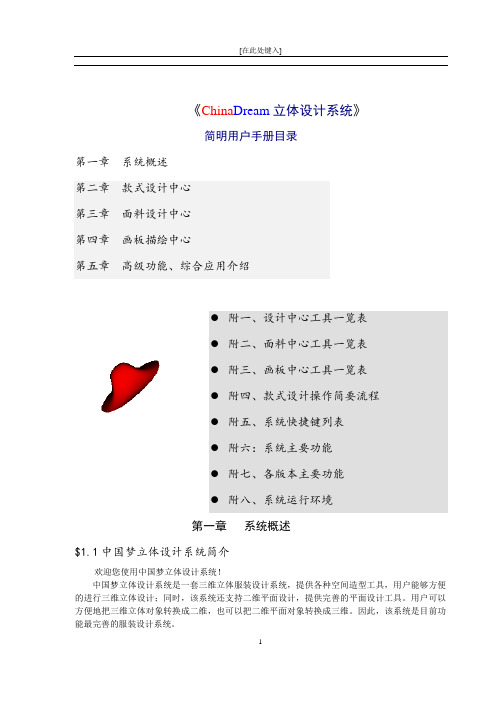
《China Dream立体设计系统》简明用户手册目录第一章系统概述第二章款式设计中心第三章面料设计中心第四章画板描绘中心第五章高级功能、综合应用介绍●附一、设计中心工具一览表●附二、面料中心工具一览表●附三、画板中心工具一览表●附四、款式设计操作简要流程●附五、系统快捷键列表●附六:系统主要功能●附七、各版本主要功能●附八、系统运行环境第一章系统概述$1.1中国梦立体设计系统简介欢迎您使用中国梦立体设计系统!中国梦立体设计系统是一套三维立体服装设计系统,提供各种空间造型工具,用户能够方便的进行三维立体设计;同时,该系统还支持二维平面设计,提供完善的平面设计工具。
用户可以方便地把三维立体对象转换成二维,也可以把二维平面对象转换成三维。
因此,该系统是目前功能最完善的服装设计系统。
中国梦立体设计系统[简体中文版]采用简体中文界面,操作简单效果显示迅速,它直观性强,易学易用,具有在线操作指导,用户无须去记很多操作指令,因此容易很快学会。
系统采用分层设计,每层又可以分对象设计,因此在设计某一部分时灵活性大、独立性强,可以进行局部放缩、旋转、镜相、复制等。
系统采用矢量方式,款式修改方便、灵活;对于同一款式可以方便地搭配不同的面料。
系统不但具有流行色管理功能,而且也提供完善的色卡系统,可以更加方便的进行配色。
系统具有功能强大的面料设计能力,可以方便地调整面料的底色、印花图案、质地、织物结构、硬度、反光度、透明度等属性,也可以进行印花图案的设计、印花图案的自动回位、镂空、更换色调、调整亮度等;系统能够自动编辑生成梭织布。
系统提供了庞大素材库,用户可以直接利用其中的素材进行设计,有效地提高了设计效率;用户也可以建立自己的素材库,不断积累历史资料,使得以后的设计更快捷、具特色。
系统提供有独特的柳叶线、自然阴影、自然折皱、花边、表单制做、在曲面边缘装配花边、将平面配饰图贴到曲面上、长度度量和标注、左右衣片的对称与镜相、曲面自动配面料等非常实用的工具,最大限度的方便用户的设计,提高设计工作效率。
航天服装CAD软件
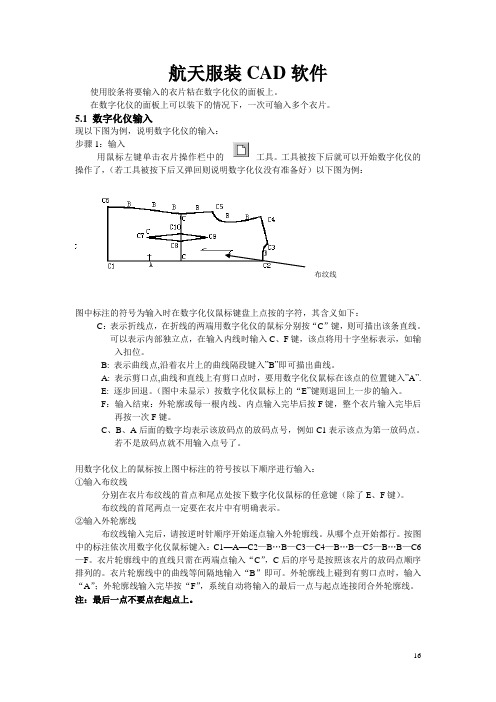
航天服装CAD软件使用胶条将要输入的衣片粘在数字化仪的面板上。
在数字化仪的面板上可以装下的情况下,一次可输入多个衣片。
5.1 数字化仪输入现以下图为例,说明数字化仪的输入:步骤1:输入用鼠标左键单击衣片操作栏中的工具。
工具被按下后就可以开始数字化仪的操作了,(若工具被按下后又弹回则说明数字化仪没有准备好)以下图为例:布纹线图中标注的符号为输入时在数字化仪鼠标键盘上点按的字符,其含义如下:C:表示折线点,在折线的两端用数字化仪的鼠标分别按“C”键,则可描出该条直线。
可以表示内部独立点,在输入内线时输入C、F键,该点将用十字坐标表示,如输入扣位。
B: 表示曲线点,沿着衣片上的曲线隔段键入”B”即可描出曲线。
A: 表示剪口点,曲线和直线上有剪口点时,要用数字化仪鼠标在该点的位置键入”A”.E: 逐步回退。
(图中未显示)按数字化仪鼠标上的“E”键则退回上一步的输入。
F:输入结束:外轮廓或每一根内线、内点输入完毕后按F键,整个衣片输入完毕后再按一次F键。
C、B、A后面的数字均表示该放码点的放码点号,例如C1表示该点为第一放码点。
若不是放码点就不用输入点号了。
用数字化仪上的鼠标按上图中标注的符号按以下顺序进行输入:①输入布纹线分别在衣片布纹线的首点和尾点处按下数字化仪鼠标的任意键(除了E、F键)。
布纹线的首尾两点一定要在衣片中有明确表示。
②输入外轮廓线布纹线输入完后,请按逆时针顺序开始逐点输入外轮廓线。
从哪个点开始都行。
按图中的标注依次用数字化仪鼠标键入:C1—A—C2—B…B—C3—C4—B…B—C5—B…B—C6—F。
衣片轮廓线中的直线只需在两端点输入“C”,C后的序号是按照该衣片的放码点顺序排列的。
衣片轮廓线中的曲线等间隔地输入“B”即可。
外轮廓线上碰到有剪口点时,输入“A”;外轮廓线输入完毕按“F”,系统自动将输入的最后一点与起点连接闭合外轮廓线。
注:最后一点不要点在起点上。
③输入内线外线输入完后,若衣片中有内部结构线,按以下几种情况处理:(1)单独的一条或几条不连续的直线或曲线:首尾端点都要键入C,其余点的输入与外轮廓线一样,是折线点就输入C,是曲线点就输入B。
Dreamweaver设计说明书
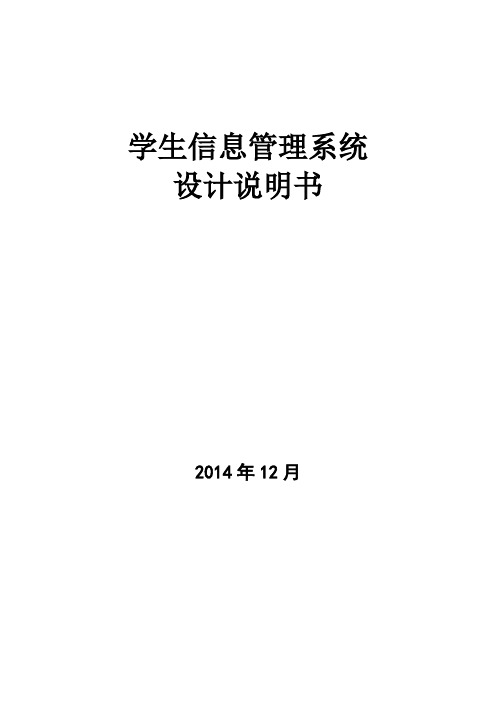
学生信息管理系统设计说明书2014年12月一、选题背景1、各个高校的教育规模不断扩大2、各高校的学生人数急剧增加和各种信息的成倍增长3、提高学生信息管理工作的效率,做到信息的规范管理、科学统计和快速查询,以减少管理方面的工作量二、国内外研究现状国内高校现有的学生信息管理系统还存在很多的问题,主要是:1、功能单一2、系统孤立3、在软件的使用上,系统存在可扩充性和灵活性差,无法不断完善系统,来适应学校的发展需要。
国外的开发技术比国内的成熟,在开发过程中遵循了可扩展性和包容性,使得系统1、能接纳已有的数据结构,扩展时有效地保护已有的资源2、能方便地调整结构,易于扩充功能,升级方便。
三、可行性分析1、技术可行性:以Windows XP为操作系统,采用VB和ACCESS为开发工具设计与开发学生信息管理系统。
2、经济可行性:系统开发成本低,在现有的PC机上就可以提高所需的硬件设备环境,节省有人力、物力和经济效益。
3、操作可行性:用户使用系统时,通过输入正确的用户名和密码进入系统,就可以进行数据库的维护操作和运用。
四、研究内容学生信息管理系统实现的模块具体如下:1、用户登录模块2、学生信息管理模块:a.学籍信息管理模块:输入姓名或学号查询学号、性别、出生年月、联系电话、家庭住址等信息b.成绩信息管理模块:输入姓名或学号查询课程、成绩等信息c.课程信息管理模块:输入姓名或班级查询课程信息d.奖惩信息管理模块:输入姓名或学号查询学生的奖惩信息e.班级信息管理模块:输入姓名或学号查询专业、班级等信息3、个人信息管理模块:查询全面的学生信息4、管理员维护模块:a.学生档案管理:添加、删除、修改学生信息b.权限信息管理:根据情况分配不同的权限五、关键问题和难点一、关键问题1、编写程序完成用户界面等操作,并做好与数据库的连接,运用ACCESS来完成数据库的创建及生成2、数据库的设计与开发:前期和应用程序的开发以及后期数据的不断更新二、难点1、根据不同的用户分配不同的权限,提高数据的安全性。
Dreamwear的使用

第二章Dreamweaver 8基础2.1 Dreamweaver 8概述2.1.1 Dreamweaver 8的新增功能Dreamweaver 8新增了许多功能,大大改善了软件的易用性,使用户无论处于设计环境还是编码环境都可以方便地制作页面。
新增的主要功能有:1.用户界面的改进2.多种样式呈现面板3.新的标准CSS面板4.与最新技术和标准集成5.缩放功能6.改进的WebDA V2.1.2 Dreamweaver 8的工作界面Dreamweaver 8的工作界面主要由以下几部分组成:标题栏、菜单栏、插入工具栏、文档工具栏、标准工具栏、文档窗口、状态栏、属性面板和多个浮动面板,如图2-1所示。
图2-1 Dreamweaver 8的工作界面2.2 站点的创建和管理2.2.1 创建站点2.2.2 管理站点1.站点的重新配置2.创建站点的文件夹3.创建网页文件4.为网页文件命名2.3 创建网页2.3.1 页面属性的设定1.设置“外观”页面属性选择“修改”|“页面属性”菜单项,弹出“页面属性”对话框,在“分类”选项区中选择“外观”选项,如图2-2所示。
图2-2 设置“外观”页面属性注:“左边距”和“右边距”设置只对IE浏览器有效,“上边距”和“下边距”设置只对Netscape Navigator 浏览器有效。
2.设置“链接”页面属性在“页面属性”对话框中的“分类”选项区中,选择“链接”选项,如图2-3所示。
图2-3设置“链接”页面属性3.设置“标题”页面属性在“页面属性”对话框中的“分类”选项区中,选择“标题”选项,如图2-4所示。
图2-4 设置“标题”页面属性4.设置“标题/编码”页面属性在“页面属性”对话框中的“分类”选项区中,选择“标题/编码”选项,如图2-5所示。
图2-5 设置“标题/编码”页面属性5.设置“跟踪图像”页面属性在“页面属性”对话框中的“分类”选项区中,选择“跟踪图像”选项,如图2-6所示。
pmg中文服装CAD软件使用教程

pmg中文服装CAD软件使用教程
CAD是一种专业的制图软件,这里所说的CAD就是一款用于建筑、机械等产品构造以及电子产品结构设计的软件。
在CAD使用中,可以使用服装CAD软件来绘制衣服图形。
有时需要使用绘图工具来创建服装图形。
PMG中文服装CAD使用教程。
第1步:打开服装cad软件,选择新建cad文件,并设置好图形的尺寸。
第2步:接着,可以看到服装cad软件的窗口布局。
第3步:然后,鼠标左键在工具箱中,选取矩形工具,在画布中绘制出矩形图形。
第4步:接着,鼠标左键在工具箱中,选取直线工具,在画布中绘制出梯形图形。
第5步:然后,鼠标左键在工具箱中,选取圆形工具,在图形中绘制出圆形图形。
第6步:最后,鼠标左键在工具箱中,选取云线工具,在图形中绘制出云线图形,这样就绘制出短裤的图形了。
通过这样的操作,PMG 中文服装CAD软件中就学会使用绘图工具了。
服装设计与定制操作手册
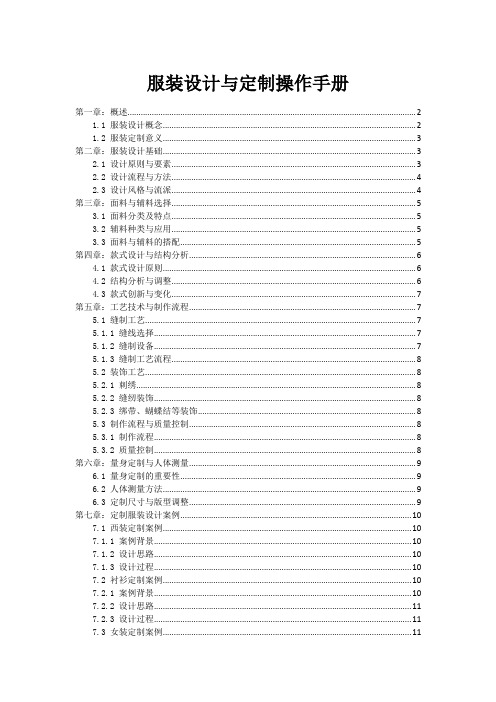
服装设计与定制操作手册第一章:概述 (2)1.1 服装设计概念 (2)1.2 服装定制意义 (3)第二章:服装设计基础 (3)2.1 设计原则与要素 (3)2.2 设计流程与方法 (4)2.3 设计风格与流派 (4)第三章:面料与辅料选择 (5)3.1 面料分类及特点 (5)3.2 辅料种类与应用 (5)3.3 面料与辅料的搭配 (5)第四章:款式设计与结构分析 (6)4.1 款式设计原则 (6)4.2 结构分析与调整 (6)4.3 款式创新与变化 (7)第五章:工艺技术与制作流程 (7)5.1 缝制工艺 (7)5.1.1 缝线选择 (7)5.1.2 缝制设备 (7)5.1.3 缝制工艺流程 (8)5.2 装饰工艺 (8)5.2.1 刺绣 (8)5.2.2 缝纫装饰 (8)5.2.3 绑带、蝴蝶结等装饰 (8)5.3 制作流程与质量控制 (8)5.3.1 制作流程 (8)5.3.2 质量控制 (8)第六章:量身定制与人体测量 (9)6.1 量身定制的重要性 (9)6.2 人体测量方法 (9)6.3 定制尺寸与版型调整 (9)第七章:定制服装设计案例 (10)7.1 西装定制案例 (10)7.1.1 案例背景 (10)7.1.2 设计思路 (10)7.1.3 设计过程 (10)7.2 衬衫定制案例 (10)7.2.1 案例背景 (10)7.2.2 设计思路 (11)7.2.3 设计过程 (11)7.3 女装定制案例 (11)7.3.1 案例背景 (11)7.3.2 设计思路 (11)7.3.3 设计过程 (11)第八章:客户沟通与服务 (11)8.1 客户需求分析 (12)8.2 沟通技巧与策略 (12)8.3 服务流程与满意度提升 (12)第九章:服装展示与推广 (13)9.1 服装展示设计 (13)9.2 品牌形象塑造 (13)9.3 网络营销与推广 (14)第十章:行业现状与发展趋势 (14)10.1 服装行业现状 (14)10.2 定制市场发展趋势 (15)10.3 创新与可持续发展策略 (15)第一章:概述1.1 服装设计概念服装设计,作为一种融合艺术与技术于一体的创造性活动,旨在通过对材料、色彩、款式、结构等方面的综合运用,创造出既符合人体生理结构,又具有审美价值的服装作品。
大梦综合工具使用说明书1.0

大梦综合工具使用注意事项:使用工具前,必须先要注册大梦插件,才能使用大梦综合工具的所有功能。
否则无法使用。
注册方法:点击双击运行注册1.绑定功能1.1.首先鼠标点击左键按住到指定窗口然后松开鼠标左键,就能获取到窗口句柄等信息,然后使用截图,绑定,鼠标移动,键盘按键,等功能。
2.识别功能2.1 首先要使用识别功能,要先加载图片,或者是截图功能来加载图片,加载完图片后点击对应的颜色就能出现对应的二值化数据,和二值化颜色数量。
2.2 各种使用功能2.2.0 字库功能第一次使用字库功能时,首先要先在你要的盘下创建个文本文件,然后在大梦综合工具中打开这个文本文件。
2.2.1 图片加解密功能点击选择图片,选择要加密的图片,点击加密或解密会弹出输入密码框密码必须要大于4位数加密成功会提示图片加密成功后,图片将无法打开,反之输入正确密码解密成功后就能打开图片。
2.2.2 系统字库选择字体,选择好后,在输入要生成的字库,然后点击生成字库,选择好保存路径后,就生成出来了。
2.2.3 截图功能点击截图功能后,屏幕将变灰,右键退出截图,左键按下选择范围区域,然后双击选择的区域后保存选择的区域到加载图片框中,然后调用对应的颜色查找对应的二值化数据。
2.2.4 设置截图热键工具默认截图热键shift + F2 进行截图,点击此功能后可以自定义热键进行截图。
2.2.5 提取点阵(单)加载图片数据,并点击对应颜色生成出二值化数据,然后点击提取,后就会显然后写上对应的名字,添加到字库中。
2.2.6 提取点阵(多)暂不支持此功能2.2.7 添加到字库中当提取点阵后显示数据到点阵显示框,在定义文字项输入标示该点阵信息的名字点添加到字库中就会加入到字库中。
2.2.8 删除选中鼠标选中字库中的某一条数据,当那条数据处于高亮的时候就可以使用删除选中的功能,从字库中删除该条数据。
2.2.9 打开新建字库选择要打开的字库,如果字库有密码,则要输入密码,如果最少4位,如果密码正确,则载入成功。
服装大师CAD打版系统使用规范和注意事项
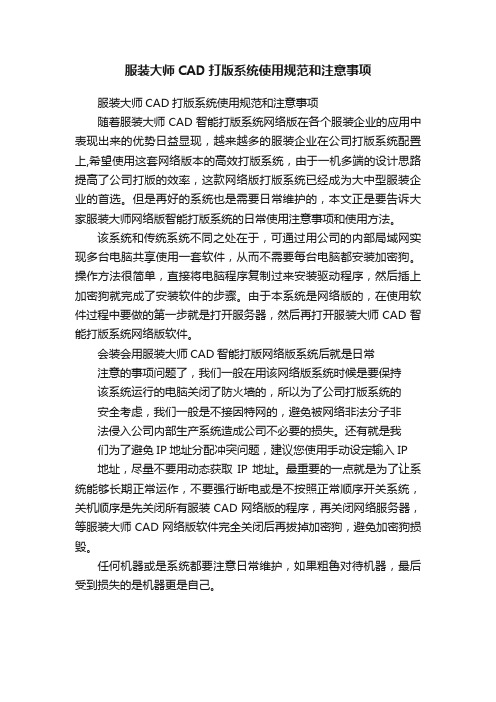
服装大师CAD打版系统使用规范和注意事项
服装大师CAD打版系统使用规范和注意事项
随着服装大师CAD智能打版系统网络版在各个服装企业的应用中表现出来的优势日益显现,越来越多的服装企业在公司打版系统配置上,希望使用这套网络版本的高效打版系统,由于一机多端的设计思路提高了公司打版的效率,这款网络版打版系统已经成为大中型服装企业的首选。
但是再好的系统也是需要日常维护的,本文正是要告诉大家服装大师网络版智能打版系统的日常使用注意事项和使用方法。
该系统和传统系统不同之处在于,可通过用公司的内部局域网实现多台电脑共享使用一套软件,从而不需要每台电脑都安装加密狗。
操作方法很简单,直接将电脑程序复制过来安装驱动程序,然后插上加密狗就完成了安装软件的步骤。
由于本系统是网络版的,在使用软件过程中要做的第一步就是打开服务器,然后再打开服装大师CAD智能打版系统网络版软件。
会装会用服装大师CAD智能打版网络版系统后就是日常
注意的事项问题了,我们一般在用该网络版系统时候是要保持
该系统运行的电脑关闭了防火墙的,所以为了公司打版系统的
安全考虑,我们一般是不接因特网的,避免被网络非法分子非
法侵入公司内部生产系统造成公司不必要的损失。
还有就是我
们为了避免IP地址分配冲突问题,建议您使用手动设定输入IP 地址,尽量不要用动态获取IP地址。
最重要的一点就是为了让系统能够长期正常运作,不要强行断电或是不按照正常顺序开关系统,关机顺序是先关闭所有服装CAD网络版的程序,再关闭网络服务器,等服装大师CAD网络版软件完全关闭后再拔掉加密狗,避免加密狗损毁。
任何机器或是系统都要注意日常维护,如果粗鲁对待机器,最后受到损失的是机器更是自己。
服装CAD软件的使用指南(二)2024

服装CAD软件的使用指南(二)引言概述在现代服装设计和生产中,计算机辅助设计(CAD)软件扮演着至关重要的角色。
本文是《服装CAD软件的使用指南(二)》的第二部分,旨在为服装设计师和制造商提供更详细和深入的内容。
本文将重点介绍五个关键方面的使用指南,包括3D建模、纺织品设计、生产排程、虚拟样板和文件管理。
正文内容1. 3D建模1.1 利用CAD软件进行服装的三维建模,以实现更真实和准确的设计效果。
1.2 使用各种工具和技术来构建服装的三维模型,如曲线和表面设计、3D立体织物效果等。
1.3 将设计与现实世界的服装样品进行对比,以确保在生产过程中的准确性和可行性。
1.4 进行面向客户的展示,让客户更好地理解设计和样式。
2. 纺织品设计2.1 利用CAD软件来设计和模拟纺织品的图案、颜色和纹理。
2.2 通过与服装设计相结合,为服装添加独特的纹理和图案。
2.3 在CAD软件中定制纺织品的重复图案,以适应不同尺寸和样式的服装设计。
2.4 进行纺织品样品的虚拟试验,以评估图案和颜色的视觉效果和可行性。
3. 生产排程3.1 利用CAD软件来实现对服装生产过程的计划和控制。
3.2 创建生产时间表和进度,以确保服装的准时交付。
3.3 管理原材料和资源的需求,并在生产开展之前进行优化和分配。
3.4 跟踪生产过程中的进展和问题,并及时调整和协调。
4. 虚拟样板4.1 利用CAD软件创建虚拟服装样板,以替代传统的样品制作。
4.2 在虚拟样板中展示服装的不同款式、颜色和材质。
4.3 进行虚拟试穿和调整,以验证设计的合适度和舒适度。
4.4 通过虚拟样板加速设计和开发过程,减少制作样品的时间和成本。
5. 文件管理5.1 利用CAD软件来管理和组织服装设计和制造过程中的各种文件和文档。
5.2 建立文件目录和档案,以便快速查找和访问所需的信息。
5.3 实现文件的版本控制和共享,以确保团队协作的高效性和一致性。
5.4 将文件存档和备份,以防止数据丢失和安全问题。
服装版ERP操作手册
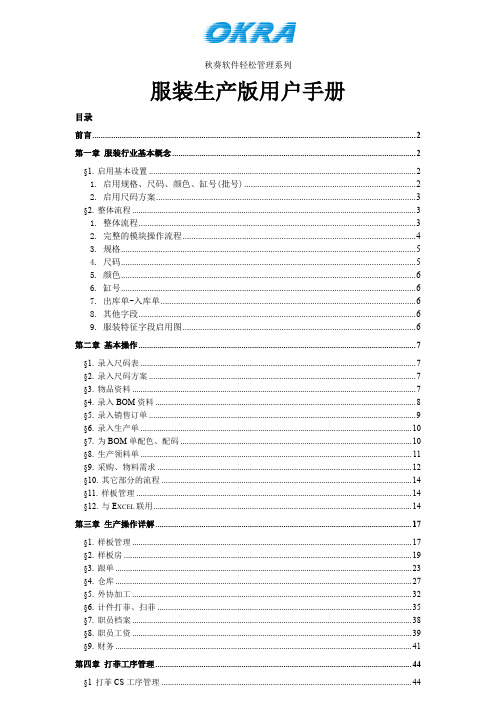
秋葵软件轻松管理系列服装生产版用户手册目录前言 (2)第一章服装行业基本概念 (2)§1.启用基本设置 (2)1. 启用规格、尺码、颜色、缸号(批号) (2)2. 启用尺码方案 (3)§2.整体流程 (3)1. 整体流程 (3)2. 完整的模块操作流程 (4)3. 规格 (5)4. 尺码 (5)5. 颜色 (6)6. 缸号 (6)7. 出库单-入库单 (6)8. 其他字段 (6)9. 服装特征字段启用图 (6)第二章基本操作 (7)§1.录入尺码表 (7)§2.录入尺码方案 (7)§3.物品资料 (7)§4.录入BOM资料 (8)§5.录入销售订单 (9)§6.录入生产单 (10)§7.为BOM单配色、配码 (10)§8.生产领料单 (11)§9.采购、物料需求 (12)§10.其它部分的流程 (14)§11.样板管理 (14)§12.与E XCEL联用 (14)第三章生产操作详解 (17)§1.样板管理 (17)§2.样板房 (19)§3.跟单 (23)§4.仓库 (27)§5.外协加工 (32)§6.计件打菲、扫菲 (35)§7.职员档案 (38)§8.职员工资 (39)§9.财务 (41)1.基本说明 (44)2.生产单 (44)3.录入计件工序 (45)4.打印机安装说明 (51)5.完工登记 (51)如果登记错误怎么办? (52)6.条码表 (53)7.补菲单 (53)§2各种报表 (54)1.各种报表功能介绍 (54)2.查询操作 (55)§3各个窗口功能说明 (56)1.各个窗口功能简介 (56)第五章特殊问题的处理技巧 (57)1. 打印条码时出现乱码 (57)2. 打印单据失败 (57)3. 打印机故障 (57)4. 配色表的Excel导出 (58)第六章人员安排参考 (62)前言本手册假设读者已经了解OA-ERP的基本知识。
智尊宝纺服装CAD最新最详细的操作说明
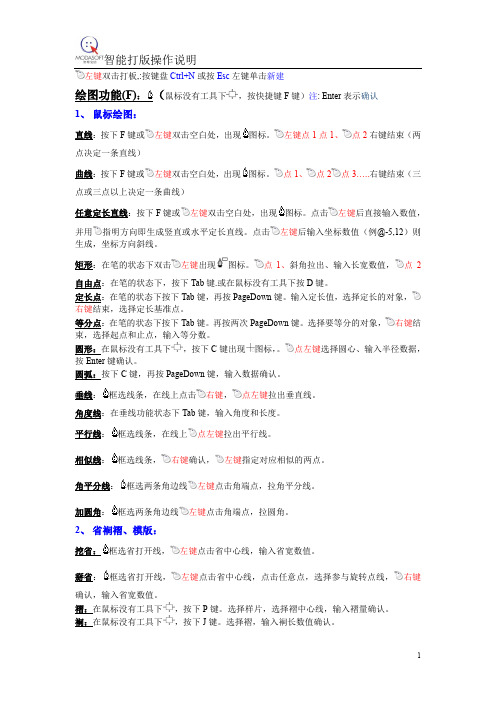
左键双击打板,:按键盘Ctrl+N或按Esc左键单击新建绘图功能(F):(鼠标没有工具下,按快捷键F键)注: Enter表示确认1、鼠标绘图:直线:按下F键或左键双击空白处,出现图标。
左键点1点1、点2右键结束(两点决定一条直线)曲线:按下F键或左键双击空白处,出现图标。
点1、点2点3…..右键结束(三点或三点以上决定一条曲线)任意定长直线:按下F键或左键双击空白处,出现图标。
点击左键后直接输入数值,并用指明方向即生成竖直或水平定长直线。
点击左键后输入坐标数值(例@-5,12)则生成,坐标方向斜线。
矩形:在笔的状态下双击左键出现图标。
点1、斜角拉出、输入长宽数值,点2自由点:在笔的状态下,按下Tab键.或在鼠标没有工具下按D键。
定长点:在笔的状态下按下Tab键,再按PageDown键。
输入定长值,选择定长的对象,右键结束,选择定长基准点。
等分点:在笔的状态下按下Tab键。
再按两次PageDown键。
选择要等分的对象,右键结束,选择起点和止点,输入等分数。
圆形:在鼠标没有工具下,按下C键出现图标,。
点左键选择圆心、输入半径数据,按Enter键确认。
圆弧:按下C键,再按PageDown键,输入数据确认。
垂线:框选线条,在线上点击右键,点左键拉出垂直线。
角度线:在垂线功能状态下Tab键,输入角度和长度。
平行线:框选线条,在线上点左键拉出平行线。
相似线:框选线条,右键确认,左键指定对应相似的两点。
角平分线:框选两条角边线左键点击角端点,拉角平分线。
加圆角:框选两条角边线左键点击角端点,拉圆角。
2、省裥褶、模版:挖省:框选省打开线,左键点击省中心线,输入省宽数值。
掰省:框选省打开线,左键点击省中心线,点击任意点,选择参与旋转点线,右键确认,输入省宽数值。
褶:在鼠标没有工具下,按下P键。
选择样片,选择褶中心线,输入褶量确认。
裥:在鼠标没有工具下,按下J键。
选择褶,输入裥长数值确认。
省转分割线:框选省,左键选择分割线,出现图标,再选择相关分割线,右键确认。
服装CAD软件的使用指南(一)2024

服装CAD软件的使用指南(一)引言概述:服装CAD软件是一种专业的计算机辅助设计工具,可以帮助服装设计师快速、精确地进行服装设计和制图工作。
本文是服装CAD软件使用指南的第一部分,将介绍该软件的基本概念和界面布局,以及如何创建和编辑服装设计图。
正文:1. 基本概念- 了解服装CAD软件的基本概念,例如线稿、图案、样板和扣子等。
- 熟悉常用的服装CAD软件工具,如绘图工具、填充工具和标记工具等。
- 学习如何使用测量工具在设计图上添加准确的尺寸。
2. 界面布局- 介绍服装CAD软件的界面布局,包括主窗口、工具栏、属性栏和图层面板等。
- 学习如何自定义界面布局,以适应个人的工作习惯和需求。
3. 创建设计图- 指导如何创建新的设计图,并设置正确的画布大小和分辨率。
- 学习如何使用绘图工具进行草图绘制和线稿绘制。
- 教授如何利用填充工具为设计图添加颜色或纹理。
4. 编辑设计图- 示范如何使用编辑工具对设计图进行修改和调整。
- 学习如何复制、粘贴和移动设计元素,以便优化设计布局。
- 教授如何使用变换工具对设计元素进行缩放、旋转和翻转等变换操作。
5. 高级功能- 介绍服装CAD软件的高级功能,如图案铺排、样板编辑和拟合检查等。
- 学习如何使用样板库,并进行样板的选择和编辑。
- 指导如何利用拟合检查工具,检查设计图中服装的合身度。
总结:本文介绍了服装CAD软件的基本概念和界面布局,以及如何创建并编辑服装设计图。
通过学习本文所述内容,读者将能够初步掌握服装CAD软件的基本使用方法,为将来的服装设计工作提供便利。
在下一部分的指南中,我们将继续探讨更多高级功能和技巧,不容错过。
中文版Dreamwear8网页设计第16章

课堂讲解
上机实战
课堂讲解
制作步骤分析
预览制作的效果预览制作的效果
制作步骤分析
制作“商务九州”网站之前,需要在本 地电脑中创建一个名为“shangwu”的文件夹, 并在文件夹中建立一个名为“img”的文件夹 保存制作网页时需要使用的图片。 创建好文件夹之后,启动Dreamweaver 8, 建立一个名为“商务九州”的站点,将本地 根文件夹设置为刚才创建的文件夹,然后在 站点窗口中新建一个名为moban.dwt的模板文 档,通过该模板创建首页“index.htm”和其他 页面。
预览制作的效果预览制作的效果
上机实战
创建“商务九州”的模板文档 创建“商务九州”网站的首页 创建“GSM手机”页面
创建“会员注册”页面
创建“商务九州”的模板文档
创建空白模板文档 制作“商务九州”模板
添加顶部页面内容 添加左侧页面内容 添加底部版权信息
创建空白模板文档
创建“会员注册”页面
制作“会员注册”表单
美化“会员注册”表单
制作“会员注册”表单Fra bibliotek美化“会员注册”表单
创建第一个表格
创建左侧嵌套表格
创建右侧嵌套表格
预览并保存文档
完成“商 务九州”网站 的首页页面的 制作后,选择 [文件][保存] 菜单命令对首 页页面进行保 存。保存后按 【F12】键,在 浏览器中可观 看其效果,如 有错误可以立 即改正。
创建“GSM手机”页面
通过新建的模板文档 “moban.dwt”创建“商务九州”网 站的“GSM手机”页面。
添加顶部页面内容
顶部页面的主要内容为网站 Logo和导航条。
添加左侧页面内容
服装大师说明书
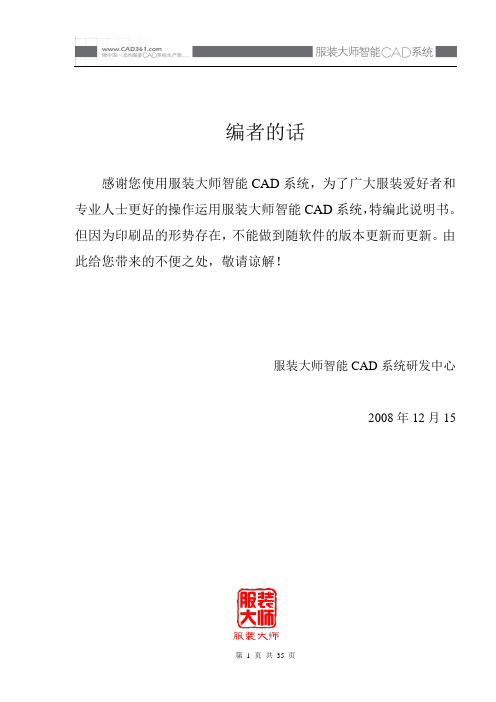
编者的话感谢您使用服装大师智能CAD系统,为了广大服装爱好者和专业人士更好的操作运用服装大师智能CAD系统,特编此说明书。
但因为印刷品的形势存在,不能做到随软件的版本更新而更新。
由此给您带来的不便之处,敬请谅解!服装大师智能CAD系统研发中心2008年12月15目录一、如何进入系统03二、快捷键使用05三、打版系统06 3-1:菜单栏的说明06 3-2:打版界面说明及标准工具说明09 3-3:输入栏功能介绍及操作10 3-4:四个显示按钮说明及裁片面板右键功能12 3-5:万能笔工具使用说明12 3-6:其它打版工具操作说明16四、参数修改工具、点放码工具和联动修改的操作说明24五、排料系统265-1:排料界面说明26 5-2:如何设置排料方案27 5-3:如何设置当前床次信息28 5-4:排料中取裁片方法29 5-5:单边设置量29 5-6:裁片数量编辑29 5-7:工具条中的其它工具说明29六、数字化仪输入方法31七、绘图仪设置与输出32八、软件常见问题及解决方法34第一章:如何进入系统1-1:进入系统●打开桌面的运行程序,进入服装大师智能CAD系统主欢迎界面。
在欢迎中新建款式、打开款式、数字化仪、文件转换、在线学习、技术支持●新建款式:直接单击欢迎界面中新建款式弹出创建新款式文件对话框,输入文件名,点保存即可弹出规格表设置框如下图:注:在单位为英寸时,在英文输入法下按“,”(逗号键)可以直接输入分数。
如:1½就可以输入1,再按“,”即可找到½。
规格表设置完之后选择合适的打板类型即可进入当前款式页面进行制图。
如图:●打开款式:直接单击欢迎界面中打开款式弹出打开文件对话框,选择相应的款式文件打开。
如图:●数字化仪:直接单击欢迎界面中数字化仪弹出新建文件对话框,输入款式文件名。
进入数字化仪读图界面。
点击起始开始读图●文件转换:直接单击欢迎界面中文件转换弹出导入DXF文件对话框,选择要转换的DXF文件,指示要转换后存储位置,选择单位(常用毫米)●在线学习:直接单击欢迎界面中在线学习可以链接到在网站上有相关资料及视频教程。
M-Design 用户手册说明书
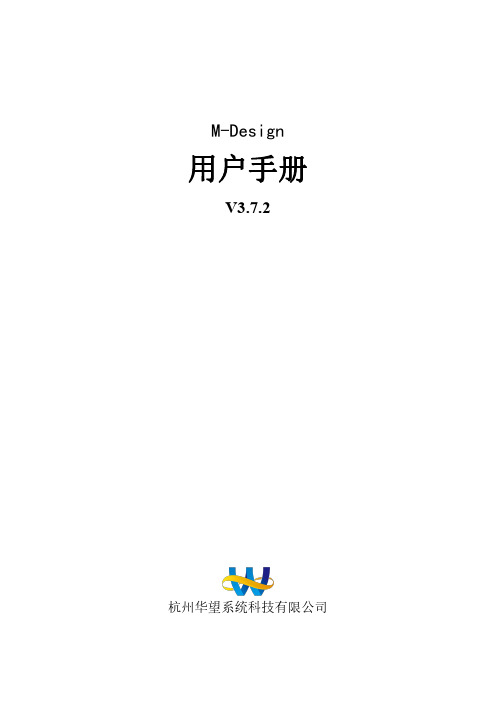
M-Design用户手册V3.7.2杭州华望系统科技有限公司前言概述本用户手册主要介绍了M-Design建模设计软件所有的功能与操作。
读者对象本需求手册适用于以下读者:●MBSE实施建模人员●设计研发人员目录1.引言 (1)1.1编写目的 (1)1.2背景 (1)2.安装M-Design (2)2.1系统要求 (2)2.2安装步骤 (2)2.3License激活 (6)2.3.1固定license激活 (7)2.3.1.1通过license文件激活 (7)2.3.1.2通过手工输入license激活 (9)2.3.2服务器账号激活 (10)3.用户使用指南 (12)3.1欢迎页 (12)3.1.1教程页 (12)3.1.2产品介绍页 (13)3.2用户界面 (14)3.2.1菜单栏 (14)3.2.2工具栏 (15)3.2.3项目面板 (16)3.2.3.1模型树 (16)3.2.3.1.1模型树工具栏 (16)3.2.3.1.2模型树功能 (16)3.2.3.2图表 (17)3.2.4属性面板 (18)3.2.5图表工作区 (19)3.2.5.1图表标签栏 (19)3.2.5.2图表工具栏 (19)3.2.5.3组件区 (20)3.2.5.4绘图区 (21)3.2.5.5图表区工具条 (22)3.2.5.5.1缩略图 (22)3.2.5.5.3文字设置 (23)3.2.5.5.4布局设置 (24)3.2.5.5.5画布设置 (25)3.2.6状态栏 (25)3.3项目 (26)3.3.1创建项目 (26)3.3.2保存项目 (27)3.3.3打开项目 (27)3.3.4导入项目 (28)3.3.5导出项目 (28)3.3.6切换项目 (28)3.3.7文件恢复 (28)3.3.8导入需求 (29)3.3.8.1从Excel文件中导入需求 (29)3.3.8.2从ReqIF文件中导入需求 (30)3.3.8.3从M-Require中同步需求 (31)3.3.8.4从M-Require中更新需求 (32)3.4绘图功能 (33)3.4.1创建图表 (34)3.4.2打开图表 (35)3.4.3图表头部信息 (35)3.4.4复制和粘贴对象 (36)3.4.5使用图表标签 (36)3.4.6设置图表属性 (36)3.4.7操作图元 (38)3.4.7.1创建图元 (39)3.4.7.2删除图元 (39)3.4.8操作关系和路径 (40)3.4.8.1创建关系 (40)3.4.8.1.1在模型树上创建关系 (40)3.4.8.1.2在图表上创建关系 (43)3.4.8.2删除关系 (43)3.4.9显示关联 (44)3.4.9.2显示关系连线 (44)3.4.9.4显示关联元素 (44)3.4.10情境工具 (45)3.4.10.1情境操作按钮 (45)3.4.10.2情境工具条 (46)3.4.11缩放 (47)3.4.11.1使用缩放按钮 (47)3.4.11.2使用缩略图 (47)3.4.12使用网格 (47)3.4.12.1显示网格 (47)3.4.12.2调整网格尺寸和颜色 (48)3.5模型元素操作 (48)3.5.1创建模型元素 (48)3.5.2元素导航 (49)3.5.3元素定位 (49)3.5.4编辑属性 (50)3.5.5修改元素名称 (50)3.5.6删除元素 (50)3.6图表 (51)3.6.1SysML图表 (51)3.6.1.1模块定义图 (52)3.6.1.1.1目的 (52)3.6.1.1.2用途 (52)3.6.1.1.3总结 (53)3.6.1.2内部模块图 (53)3.6.1.2.1目的 (53)3.6.1.2.2用途 (53)3.6.1.2.3总结 (54)3.6.1.2.4使用 (54)3.6.1.3用例图 (55)3.6.1.3.1目的 (55)3.6.1.3.2用途 (55)3.6.1.3.3总结 (55)3.6.1.4活动图 (56)3.6.1.4.1目的 (56)3.6.1.4.3总结 (56)3.6.1.5序列图 (57)3.6.1.5.1目的 (57)3.6.1.5.2用途 (57)3.6.1.5.3总结 (57)3.6.1.6状态机图 (58)3.6.1.6.1目的 (58)3.6.1.6.2用途 (58)3.6.1.6.3总结 (58)3.6.1.7参数图 (59)3.6.1.7.1目的 (59)3.6.1.7.2用途 (59)3.6.1.7.3总结 (59)3.6.1.8包图 (60)3.6.1.8.1目的 (60)3.6.1.8.2用途 (60)3.6.1.8.3总结 (60)3.6.1.9需求图 (61)3.6.1.9.1目的 (61)3.6.1.9.2用途 (61)3.6.1.9.3总结 (61)3.6.2分析图表 (62)3.6.2.1通用矩阵 (62)3.6.2.1.1创建通用矩阵 (62)3.6.2.1.2使用通用矩阵 (62)3.6.2.2需求追溯图 (71)3.6.2.2.1创建需求追溯图 (72)3.6.2.2.2使用需求追溯图 (74)3.6.3表格 (78)3.6.3.1表格工具栏 (79)3.6.3.2创建表格 (79)3.6.3.3通用表 (79)3.6.3.4需求表 (81)3.6.3.4.1需求表工具栏 (82)3.6.3.4.3编辑需求 (84)3.6.3.4.4设置显示字段 (84)3.6.3.4.5搜索需求 (85)3.6.3.4.6创建需求关系 (85)3.6.3.4.7删除/移出需求 (86)3.6.3.5黑盒ICD表 (87)3.6.3.5.1新建黑盒ICD表 (87)3.6.3.5.2设置显示字段 (87)3.6.3.5.3设置查询范围 (88)3.6.3.6部件ICD表 (88)3.6.3.6.1新建部件ICD表 (88)3.6.3.6.2设置显示字段 (89)3.6.3.6.3设置查询范围 (89)3.7数据交换 (94)3.7.1xml导入导出 (94)3.7.1.1xml标准格式导出 (94)3.7.1.2xml标准格式导入 (95)3.7.2图片导出 (96)3.8模型分析 (96)3.8.1模型校验 (96)3.9SysML常用元素 (97)3.9.1包Package (97)3.9.1.1显示包元素的内部结构 (97)3.9.1.2使用嵌套来表达包含关系 (97)3.9.1.3创建包的包含关系 (98)3.9.2包导入Package Import (99)3.9.2.1创建包导入关系 (99)3.9.3元素导入Element Import (100)3.9.3.1创建元素导入 (100)3.9.4模块Block (101)3.9.4.1添加属性 (101)3.9.4.2添加端口 (103)3.9.5接口模块Interface Block (104)3.9.5.1使用接口模块作为完整端口的类型 (104)3.9.6约束模块Constraint Block (105)3.9.6.1设置约束表达式 (106)3.9.6.2自动解析参数 (108)3.9.7值类型ValueType (108)3.9.8度量类型QuantityKind (109)3.9.9度量单位Unit (109)3.9.10枚举类型Enumeration (109)3.9.10.1对枚举类型添加字面量 (109)3.9.11信号Signal (110)3.9.12实例Instance (110)3.9.12.1创建模块的实例 (110)3.9.13接口Interface (111)3.9.14端口Port (111)3.9.14.1设置提供/请求接口 (111)3.9.15代理端口ProxyPort (112)3.9.15.1创建代理端口 (112)3.9.16完整端口FullPort (113)3.9.17实例连接Link (113)3.9.18关联关系Association (113)3.9.18.1使用引用关联创建引用属性 (113)3.9.19定向关联DirectedAssociation (114)3.9.20聚合关系Aggregation (115)3.9.20.1转变聚合关系为关联关系 (115)3.9.21定向聚合DirectedAggregation (115)3.9.22组合关系Composition (115)3.9.22.1使用组合关系创建部件属性 (115)3.9.23泛化关系Generalization (116)3.9.23.1使用泛化实现针对抽象的设计 (117)3.9.24使用Usage (119)3.9.25执行者Actor (119)3.9.25.1连接关系 (119)3.9.26用例UseCase (119)3.9.26.1添加属性 (120)3.9.26.2连接关系 (120)3.9.27项目流ItemFlow (120)3.9.28测试用例TestCase (121)3.9.28.1创建测试用例 (121)3.9.28.2添加关系 (121)3.9.29需求Requirement (122)3.9.29.1添加属性 (122)3.9.29.2连接关系 (122)3.9.30满足Satisfy (123)3.9.31派生需求DeriveReqt (124)3.9.32复制Copy (124)3.9.33追踪Trace (125)3.9.34验证Verify (125)3.9.35精化Refine (126)3.9.36简单状态Simple State (127)3.9.36.1添加区域 (127)3.9.36.2状态机图内部行为 (128)3.9.36.3连接关系 (130)3.9.37复合状态Composite State (131)3.9.38子状态机Submachine State (131)3.9.39起始状态Initial (131)3.9.40终止状态Final State (132)3.9.41终止Terminate (132)3.9.42入口点Entry Point (132)3.9.43出口点Exit Point (133)3.9.44结合连接器Connection Point Reference (133)3.9.44.1选择入口点和出口点 (133)3.9.45深层历史连接器Deep History (134)3.9.46浅层历史连接器Shallow History (134)3.9.47连接器Junction (135)3.9.48转换Transition (135)3.9.49到自己的转换Transition to Self (136)3.9.50有效性度量Measure of effectiveness (136)3.9.51目标函数Objective Function (137)3.9.52动作Action (137)3.9.53调用行为动作Call Behavior Action (138)3.9.54调用操作动作Call Operation Action (138)3.9.55不透明动作Opaque Action (139)3.9.55.1设置不透明动作的内容 (139)3.9.56对象节点Object Node (140)3.9.57活动参数节点Activity Parameter Node (140)3.9.58控制流Control Flow (141)3.9.59对象流Object Flow (141)3.9.60发送信号动作Send Signal Action (141)3.9.61接受事件动作Accept Event Action (141)3.9.62等待时间动作Wait Time Action (142)3.9.63活动起点Initial Node (142)3.9.64活动终点Activity Final (142)3.9.65流终点Flow Final (142)3.9.66判断节点Decision (143)3.9.67合并节点Merge (143)3.9.68异常处理器Exception Handler (143)3.9.69可中断活动区域Interruptible Activity Region (143)3.9.70结构化节点Structured Activity Node (143)3.9.71条件节点Conditional Node (144)3.9.72栓Pin (144)3.9.73泳道Swimlanes (144)3.9.74流端口Flow Port (144)3.9.75值属性Value Property (145)3.9.76部件属性Part Property (145)3.9.77引用属性Reference Property (145)3.9.78约束属性Constraint Property (145)3.9.79流属性Flow Property (145)3.9.80参与者属性Participant Property (146)3.9.81约束关联Bound Reference (146)3.9.82类型行为属性ClassifierBehaviorProperty (146)3.9.83连接器Connector (146)3.9.84绑定连接器Binding Connector (146)3.9.85生命线Lifeline (147)3.9.85.1设置生命线的声明 (147)3.9.86组合片段CombinedFragment (149)3.9.86.1选择操作符Option (150)3.9.86.2循环操作符Loop (150)3.9.86.3可选操作符Alternatives (150)3.9.86.4并行操作符Parallel (150)3.9.86.5断开操作符Break (151)3.9.86.6否定操作符Negative (151)3.9.86.7忽略操作符Ignore (151)3.9.87交互引用Interaction Use (151)3.9.88消息Message (151)3.9.89调用消息Call Message (151)3.9.90发送消息Send Message (151)3.9.91回复消息Reply Message (152)3.9.92递归消息Recursive Message (152)3.9.93删除消息Delete Message (152)3.9.94丢失的消息Lost Message (152)3.9.95给自己的消息Message to Self (152)3.9.96时间段约束DurationConstraint (152)3.9.97时间点约束TimeConstraint (153)4.扩展和DSL指南 (155)4.1基础概念 (155)4.2使用扩展包 (155)4.2.1创建扩展包 (155)4.2.2扩展包的导出和导入 (156)4.2.3使用构造型 (157)5.协同建模指南 (160)5.1协同用户 (160)5.1.1登录 (160)5.1.2登出 (161)5.1.3退出 (161)5.2发布新项目 (162)5.3项目列表 (162)5.4检入检出 (164)5.4.1检入 (164)5.4.2检出 (165)5.5快速更新 (166)5.6提交更改 (167)1.引言1.1编写目的M-Design是一款针对SysyML需求建模管理开发的一款工业建模软件,为了便于建模人员了解M-Design的建模设计流程和平台功能,建模流程,产品特点,注意事项等,特制定本手册。
中文版Dreamwear8网页设计教程第一章

➢
作业标准记得牢,驾轻就熟除烦恼。2 020年1 2月12 日星期 六12时4 0分40 秒00:40:4012 December 2020
➢
好的事情马上就会到来,一切都是最 好的安 排。上 午12时4 0分40 秒上午1 2时40 分00:40:4020.1 2.12
➢
一马当先,全员举绩,梅开二度,业 绩保底 。20.12. 1220.1 2.1200:4000:40 :4000:4 0:40De c-20
按表现形式分类
按网页的表现形式可将网页分为静 态网页和动态网页。
首页 末页 向上 向下 返回 结束 调音
《中文Dreamweaver 8网页设计培训教程》
网页中的常用术语
首页 末页 向上 向下 返回 结束 调音
《中文Dreamweaver 8网页设计培训教程》
万维网(www)是World Wide Web的中文简称,也称为3W网,它的 本质是一种基于超级文本技术的交互式 信息浏览检索工具,是Internet提供的 应用最普及、功能最丰富、使用方法最 简便的信息服务,用户可通过它在 Internet上浏览、编辑、传递超文本格 式的文件(即.html格式文件)。
首页 末页 向上 向下 返回 结束 调音
《中文Dreamweaver 8网页设计培训教程》
什么是网页和网站
➢什么是网页 ➢什么是网站
首页 末页 向上 向下 返回 结束 调音
《中文Dreamweaver 8网页设计培训教程》
什么是网页
网页是由 HTML(超级文 本标识语言)或 者其他语言编写 的,通过IE浏览 器编译后供用户 获取信息的页面, 它又称为Web页, 其中可包含文字、 图像、表格、动 画和超级链接等 各种网页元素。
- 1、下载文档前请自行甄别文档内容的完整性,平台不提供额外的编辑、内容补充、找答案等附加服务。
- 2、"仅部分预览"的文档,不可在线预览部分如存在完整性等问题,可反馈申请退款(可完整预览的文档不适用该条件!)。
- 3、如文档侵犯您的权益,请联系客服反馈,我们会尽快为您处理(人工客服工作时间:9:00-18:30)。
《China Dream立体设计系统》简明用户手册目录第一章系统概述第二章款式设计中心第三章面料设计中心第四章画板描绘中心第五章高级功能、综合应用介绍●附一、设计中心工具一览表●附二、面料中心工具一览表●附三、画板中心工具一览表●附四、款式设计操作简要流程●附五、系统快捷键列表●附六:系统主要功能●附七、各版本主要功能●附八、系统运行环境第一章系统概述$1.1中国梦立体设计系统简介欢迎您使用中国梦立体设计系统!中国梦立体设计系统是一套三维立体服装设计系统,提供各种空间造型工具,用户能够方便的进行三维立体设计;同时,该系统还支持二维平面设计,提供完善的平面设计工具。
用户可以方便地把三维立体对象转换成二维,也可以把二维平面对象转换成三维。
因此,该系统是目前功能最完善的服装设计系统。
中国梦立体设计系统[简体中文版]采用简体中文界面,操作简单效果显示迅速,它直观性强,易学易用,具有在线操作指导,用户无须去记很多操作指令,因此容易很快学会。
系统采用分层设计,每层又可以分对象设计,因此在设计某一部分时灵活性大、独立性强,可以进行局部放缩、旋转、镜相、复制等。
系统采用矢量方式,款式修改方便、灵活;对于同一款式可以方便地搭配不同的面料。
系统不但具有流行色管理功能,而且也提供完善的色卡系统,可以更加方便的进行配色。
系统具有功能强大的面料设计能力,可以方便地调整面料的底色、印花图案、质地、织物结构、硬度、反光度、透明度等属性,也可以进行印花图案的设计、印花图案的自动回位、镂空、更换色调、调整亮度等;系统能够自动编辑生成梭织布。
系统提供了庞大素材库,用户可以直接利用其中的素材进行设计,有效地提高了设计效率;用户也可以建立自己的素材库,不断积累历史资料,使得以后的设计更快捷、具特色。
系统提供有独特的柳叶线、自然阴影、自然折皱、花边、表单制做、在曲面边缘装配花边、将平面配饰图贴到曲面上、长度度量和标注、左右衣片的对称及镜相、曲面自动配面料等非常实用的工具,最大限度的方便用户的设计,提高设计工作效率。
系统保持高度的兼容性,可以容易地把以前设计的平面图扫描进来,而且可以对以前设计的平面图进行更换面料、局部变形等各种加工修改,也可以按照平面图方便地建立三维立体设计图。
系统也可以把三维立体设计的结果输出成为平面图,以便进行广告设计和其他地方的使用。
系统不但能够修改外来的款式,更重要的是能够:1)在一张“白纸”上建立全新的款式,可以充分地表现设计师的灵感;2)通过以往积累的素材,拼接出新的款式,从而降低了成为设计师的门槛;3)以原有的款式为基础,通过局部加工修改得到新款式,4)参照外来款式,方便地建立新款式。
系统能够方便地设计出生产表单,而且能够在表单中配以相应的设计图和实际产品图片,以及相应地文字说明等。
系统可以方便的直接使用PhotoShop、Painter中的工具,也可以直接插入Word文档。
系统具有的款式展示功能,为企业发布新款、联系业务提供方便。
希望能帮助各用户壮大事业,在新世纪立于服装界前列。
运行环境软件环境Windows9X/2000/Me/XP/WindowsNT硬件环境1.5GHz及以上CPU、256M及以上内存、20G及以上硬盘、具有图像加速功能的显示卡;600DPI及以上的扫描仪、A4幅14000DPI及以上的彩色图形打印机、数码相机(可选)、光盘刻录机(可选)相关资料1、《ChinaDream安装说明》位于安装光盘上“服装设计系统\用户手册”文件夹下2、《ChinaDream初级教程》位于安装光盘上“服装设计系统\用户手册”文件夹下3、《ChinaDream高级教程》位于安装光盘上“服装设计系统\用户手册”文件夹下初学者请先阅读:《ChinaDream初级教程》请使用Word 97打开本文档,如果使用其他版本则可能出现版面不整现象$1.2 中国梦立体设计系统界面简介中国梦立体设计系统只需在Windows95/98安装即可,全部安装完后用鼠标双击桌面上的图标即可进入该操作系统。
如下图:(图1-1) 第二章 款式设计中心中国梦立体设计系统的主要内容包括有三部分:款式设计中心、面料设计中心和画板描绘中心。
我们从款式设计中心开始介绍。
$2.1 文件菜单的应用在中国梦设计系统中菜单栏包括有“文件”、“特殊对象”、“素材”、工 具 栏工 作 区改变显示比 例设置背景 颜 色服装设计 中 心 副本管理工具 灯光设置 编辑图层画板描绘中 心面料设计中 心比例 尺 工 具 操作向导“设置”、“系统信息”等菜单。
在文件菜单中,有“新建”、“保存”、“打开”、“另存”和“版面大小”、“整体放缩”、“输出位图”、“打印”、“打印设置”等命令。
您可以使用菜单命令实现相应的操作。
1、保存文件1)您也可以使用“Ctrl+S”快捷键保存文件。
2)请将您设计的文件保存在一个专用的文件夹中,以方便管理。
3)系统使用专门的DSG文件。
2、版面大小用于设置版面的大小和分辨率的高低。
分辨率一般设置为300到600之间。
3、输出文件将款式设计的结果,输出成位图文件,可是输出成BMP、JPG、TIF、PSD等常用位图格式。
输出成这些格式之后,就可以用Photoshop等图形编辑软件打开。
4、打印在打印对话框中可以自由指定打印的位置和大小。
本系统支持旋转90°打印。
基本练习:1、打开“Lib\样板”文件夹下的文件,观察其设计效果;2、打开“Lib\样板”文件夹下的文件,并将其另存为其他文件;3、打开“Lib\样板”文件夹下的文件,并将其打印出来;4、打开“Lib\样板”文件夹下的文件,并将其打印在A4纸的左上角4cm*4cm的范围内;5、将版面改为名片大小:9cm*5cm。
$2.2 特殊对象菜单的应用在中国梦立体设计系统中特殊对象是一个特殊功能,在这里可以插入其它的软件的文档和图片,如:Excel表格、电影媒体剪辑以及其他内容。
插入其它对象只需选取“特殊对象”菜单命令,就会出现相应的对话框。
特殊对象被系统专门放置在“顶层”,特殊对象不能被移到其他层。
$2.3 灯光和改变显示速度的应用中国梦立体设计系统是在一个立体场景中进行设计的,灯光的设置将会影响到款式的亮度和色彩,系统提供了5种常用的灯光,您可以通过单击图1-1中的灯光按钮来设置灯光。
系统默认的是正面灯光,正面灯光的优点在于色彩保真度高。
改变显示速度位于设计面板的右上角,参图1-1。
显示精确度越高,运行速度就会越低;所以在作复杂的设计时应选择较低的显示精度,以提高运行速度。
等到设计完毕需要输出或打印的时候,再选择较高的显示精度,这样输出或打印的效果会更好。
也就是说,在设计阶段往往采用低显示精度;在打印输出阶段往往采用高显示精度。
另外,显示模式(参右图)也会决定显示速度,显示模式有三种,即右图所示的A、B、C模式。
其中A模式为“精确模式”,精确显示所有的对象;B模式为“粗略模式”,只精确显示选择的对象,其他对象粗略显示;C模式为“简单模式”,只精确显示选择的对象,其他对象只显示为线条框。
如果您的计算机配置比较低的话,请在“B模式”或者“C模式”下工作。
$2.4 改变显示比例和设置背景色的应用改变显示比例和设置背景色的按钮位于工作区的右下放,参图1-1。
1、改变显示比例进入“改变显示比例”工具之后,可以框选显示范围;也可以单击鼠标右键,通过菜单选择显示比例;甚至您还可以双击屏幕下侧的文字“显示比例”来设定显示比例。
★重要提示:在任何时候,在任何工具之下,都可以按照如下方法方便地改变显示比例:1)“1”键用于按照1:1方式显示。
2)“0”键用于按照窗口的大小自动调整显示比例。
3)“+”键用于扩大显示比例。
4)“-”键用于缩小显示比例。
5)在按下“W”键的同时,可以使用鼠标在工作区中框选显示范围。
在任何时候,在任何工具之下,都可以方便地滚动显示范围:1)方向键用于滚动显示范围。
2)“Home”、“End”、“PgUp”、“PgDn”也用于滚动显示范围。
2、设置背景颜色“设置背景颜色”用于设置背景的颜色;系统默认的背景颜色是白色。
您也可以在设计工作区中选取您喜欢的颜色作为背景色,参见“吸取颜色”工具。
3、选择操作界面本系统为用户提供三种操作界面:普通型、简略型和最简型。
普通型——显示图层、工具、灯光选择按钮、显示方式选择按钮都;工作区最小。
简略型——显示图层、工具;隐藏灯光选择按钮、显示方式选择按钮;工作区较大。
最简型——隐藏图层、工具\灯光选择按钮、显示方式选择按钮;工作区最大。
按下“Ctrl+F1”进入(或者退出)最简型操作界面;按下“F1”在普通型操作界面及简略型操作界面之间切换。
4、比例尺“比例尺”工具位于工作区的下方。
进入该工具后,工具栏便会有各种参数设置。
首先定义比例尺,用鼠标在工作区中“拉出”模特的高度,系统会显示一个对话框,在对话框中输入这个模特的实际身高,就定义好了比例尺。
量度尺寸时,只需用鼠标在需量度的部位拉出直线,在工具栏中便会显示您所量度直线的长度;您还可以把长度标注出来,只需先选定“标注长度”,然后再量出尺寸,系统便会显示一个对话框,接着您可以修改对话框中的内容,最后按确定键,标注就完成了。
1)您可以在标注之时选定使用的颜色,方法是:单击对话框中的色块,修改颜色;2)也可以在标注之后修改使用的颜色,方法是:从屏幕底部的色卡中拖颜色过来(有时后,您只能够看到素材库而看不到色卡,只需单击“F2”键即可切换到色卡了)。
$2.5 图层的应用在中国梦立体设计系统中可以设置多个不同图层的设计内容,图层的设置从下到上,将各个设计对象放置于不同的图层作任何一层的设计修改的时候都不会影响其它层次的内容,它位于窗口的左边菜单之下,参图1-1。
1)上边的层中的对象总是会覆盖住下边的层中的对象。
2)您可以拖动图层上的图标,以改变图层的上下位置。
3)单击层中眼睛模样的图标,可以隐藏/显示该层。
4)您可以通过单击鼠标右键,系统会弹出一个菜单,通过该菜单,您可以:●增加一个层;●删除一个层;●改变层的名字名词解释:拖动、拖住、拖——在被拖的目标上按下鼠标左键不放,移动鼠标,到达目的位置后松开鼠标左键。
$2.6素材库的应用点击菜单“素材库(L)”后,系统会弹出一个素材库列表,您可以根据需要选择您所所用的素材库。
选择好您所所用的素材库后,移动鼠标到屏幕最下侧时,将会出现“素材库面板”,其中有很多素材图标,您就可从使用其中的素材了。
方法是:直接拖素材图标到工作区中即可。
你可能想自己建立素材库,在《第五章高级功能》部分将会有详细的介绍。
专家评说:提高设计效率的最有效途径是使用已有的各种素材;所以,您在今后的设计工作中应注意及时保存您设计好的各种衣服部件,作为您自己的素材,以便在今后的设计中使用;随着您自己的素材的不断积累,您今后的设计工作会更加快捷、更加有特色。
